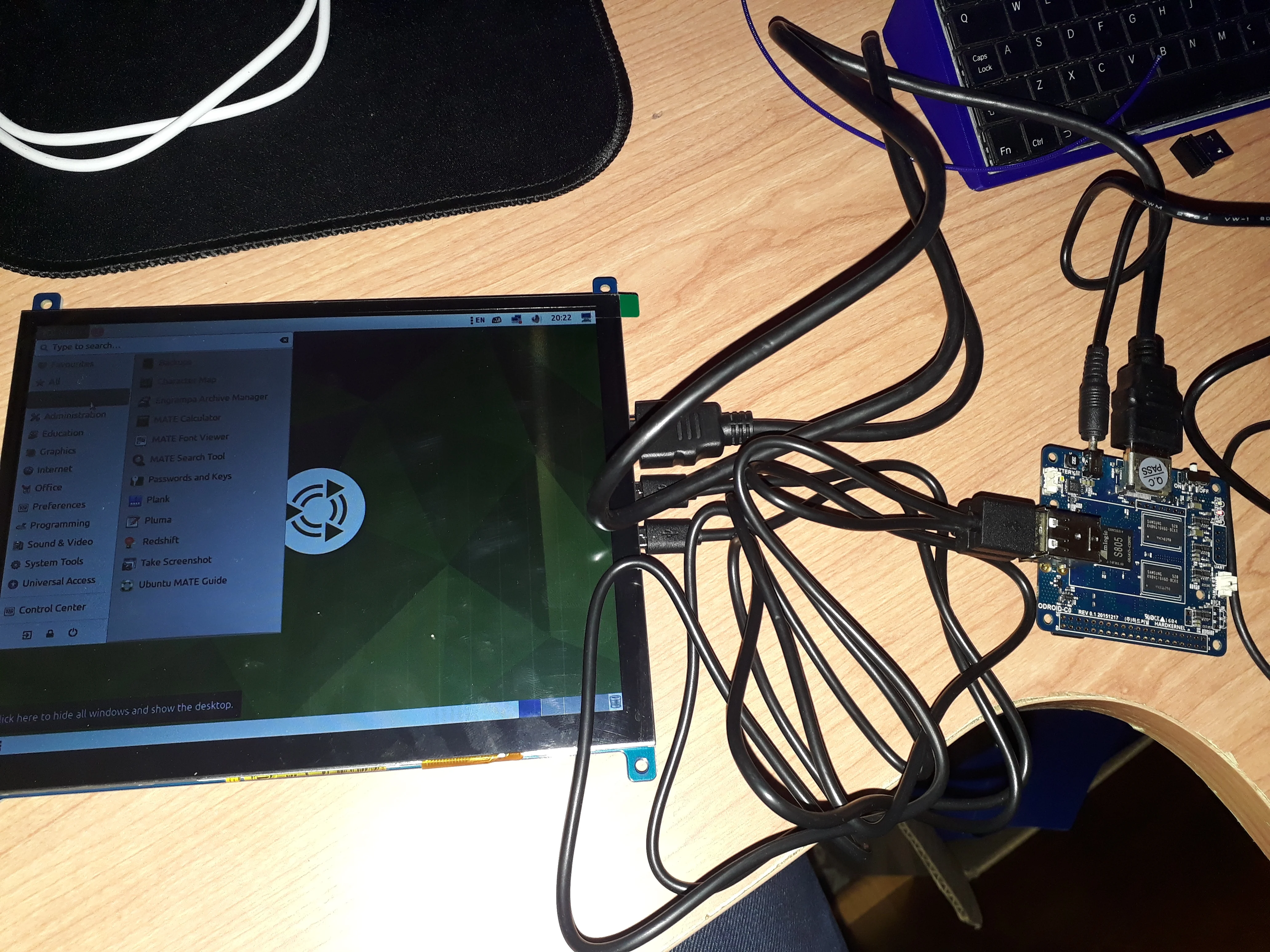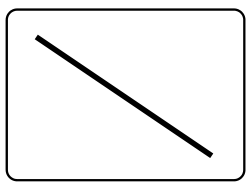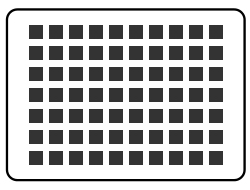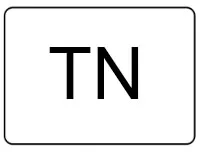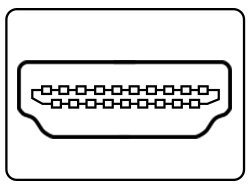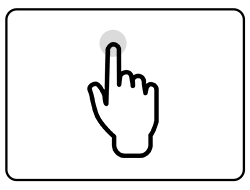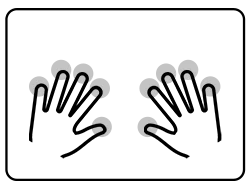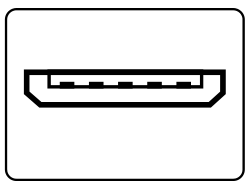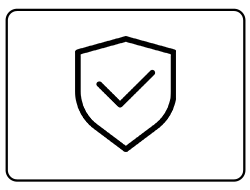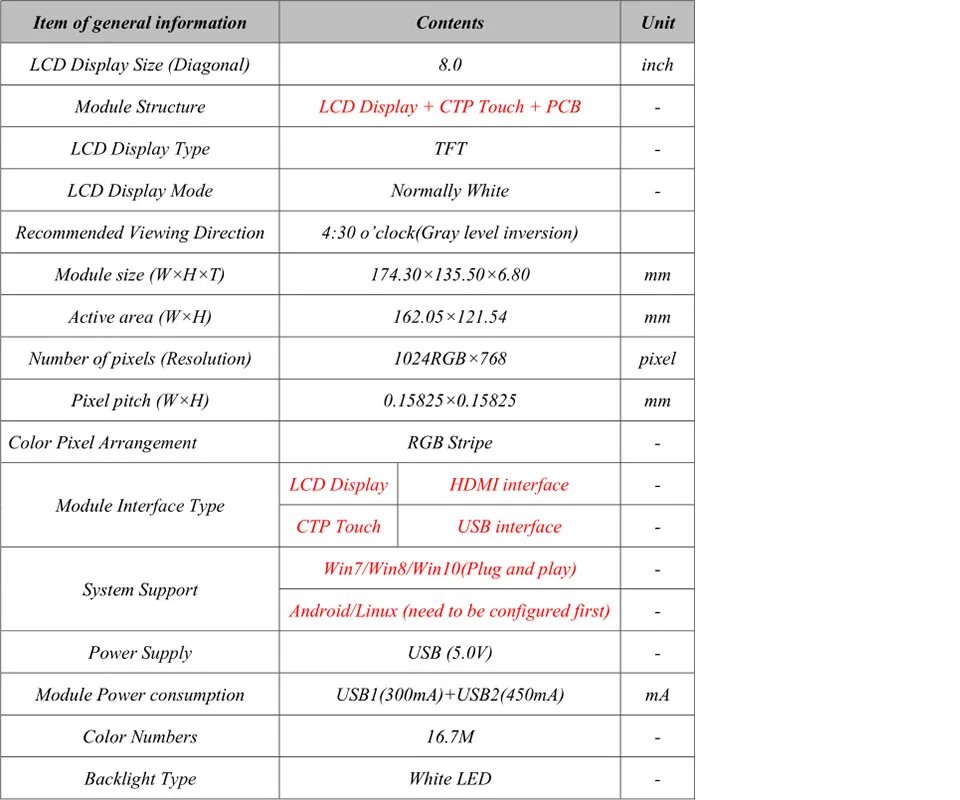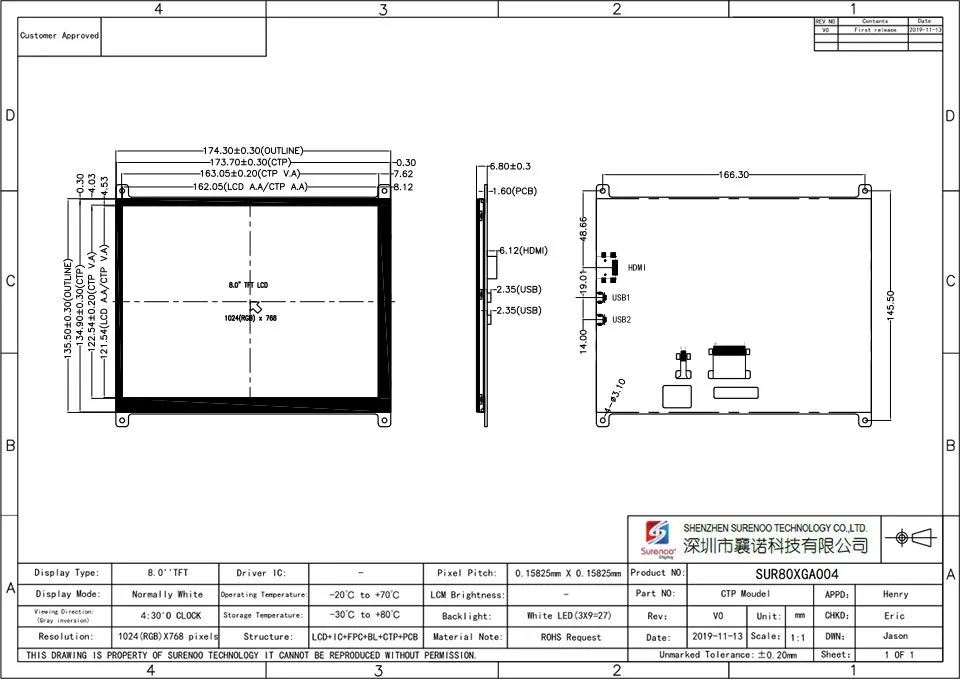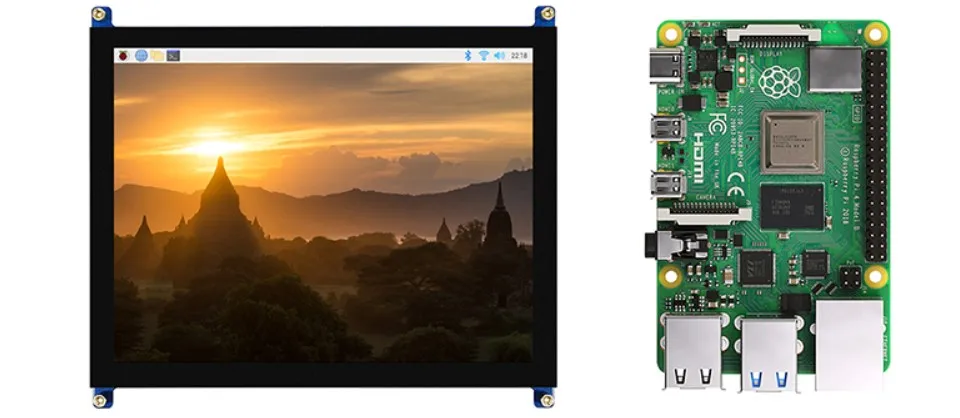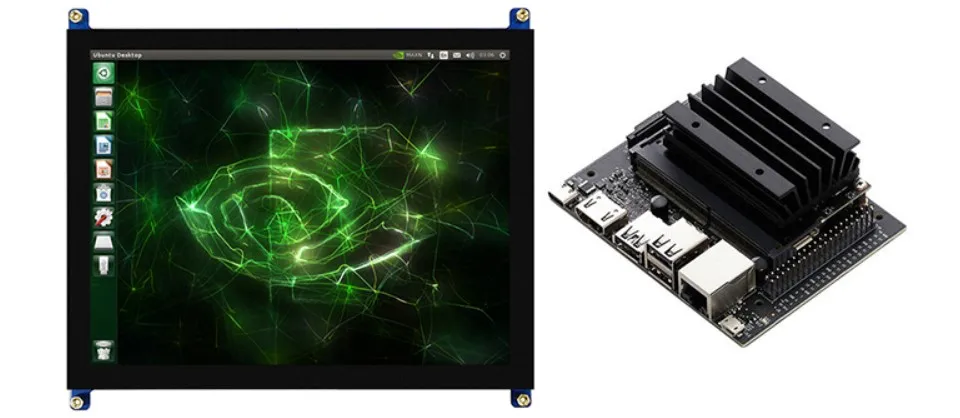88.0 "1024*768 4:3 совместимый с HDMI ЖК-модуль монитор TN экран с USB емкостной сенсорной панелью 




SURENOO Official Store - Надежность 98.25%
Более 2786 подписчиков, дата открытия магазина 11.05.2010
- Положительные оценки: 99% (1070)
- Соответствие описанию: 98%
- Отвечает на сообщения: 98%
- Скорость отправки: 98%
Последнее обновление: 31.05.2022
Отзывы покупателей
Страна: ES Color: Capacitive Touch Доставка: Standard Shipping 24.04.2021
Быстрая доставка. Хорошо упаковано в картонную коробку и упаковано в пузырчатую пленку. Включает в себя все необходимые кабели (1xHDMI + 2xUSB), которые не указаны в описании. И, наконец, он протестирован и отлично работает в Raspberry Pi и Odroid досках. Очень рекомендуем!